发布时间:2021-07-08 15: 14: 18
AirServer可以让我们在各式各样的移动端设备上,将当前屏幕或视频投屏到电脑上,实现小屏变大、共享播放的操作,而且使用方式简单快捷。
在上一节《如何通过AirServer让手机与电脑建立投屏连接》中我们讲述了如何建立起它们彼此的连接,接下来我们会讲述建立连接后,如何进行投屏。本文演示设备为:Windows10系统、iPhone手机。
我们这里以当前最新的iOS 15系统为例,当我们成功建立起移动端和电脑端的AirServer连接后,我们打开iOS设备的控制中心,会看到有一个“屏幕镜像”的选项,如图1所示。
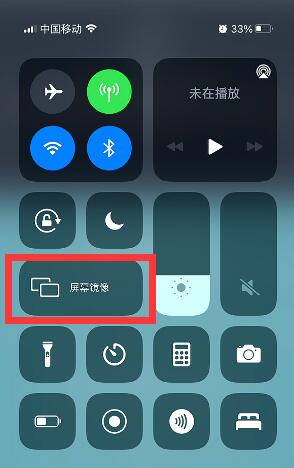
点击它,找到我们电脑端对应的连接选项,如图2的“DESKTOP-XXX Connect”,点击即可将手机端画面投屏到电脑上。
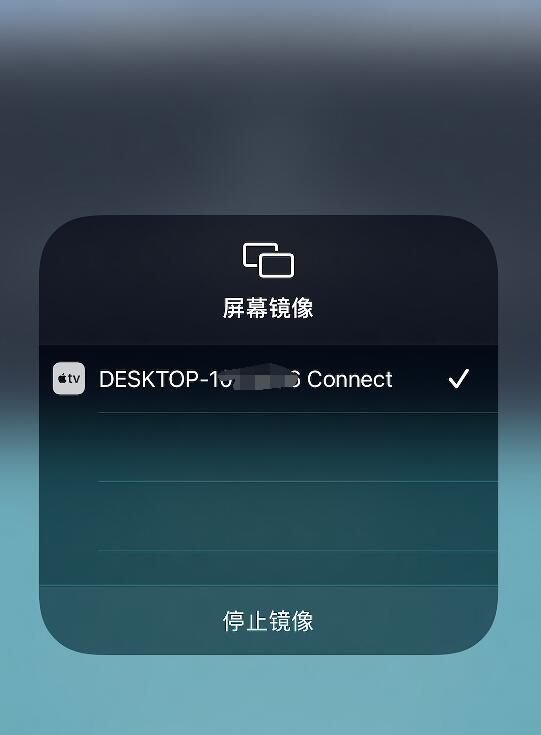
那么这个电脑端的连接名是怎么来的呢?实际上这个名称一开始是默认给的,我们可以在下图3红框标出的位置,进行自定义的命名,更方便我们找到自己的投屏设备哦。
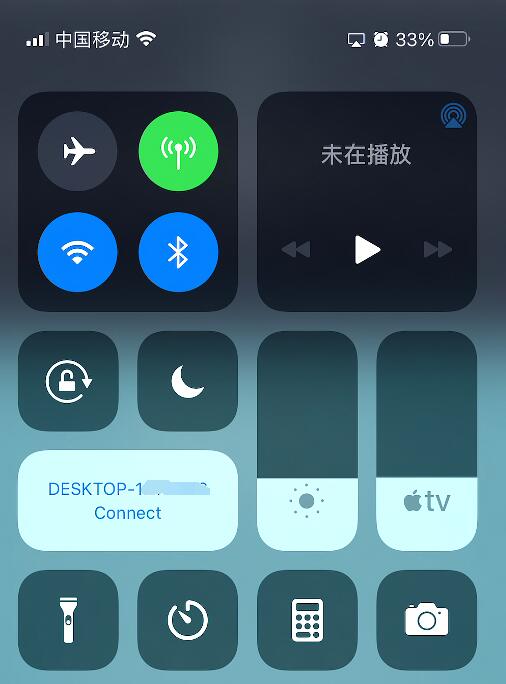
投屏成功后,原本的“屏幕镜像”位置,就变成了对应的投屏连接名称,如下图4所示。
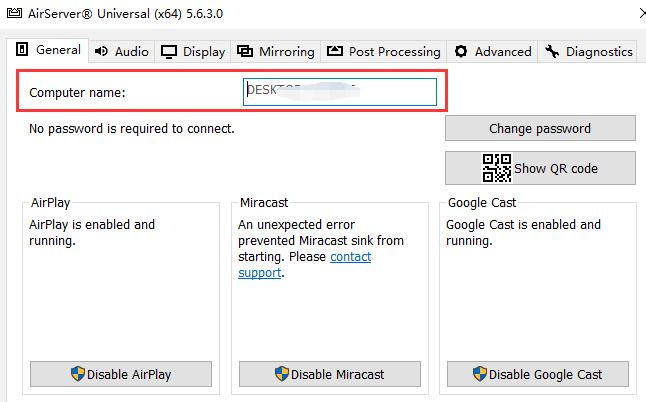
想要关闭投屏,方式也很简单,我们可以直接在移动端上点击该连接进行连接关闭,也可以在电脑端的AirServer上,选择“File”菜单中的“Close Window”或“Exit”进行关闭。
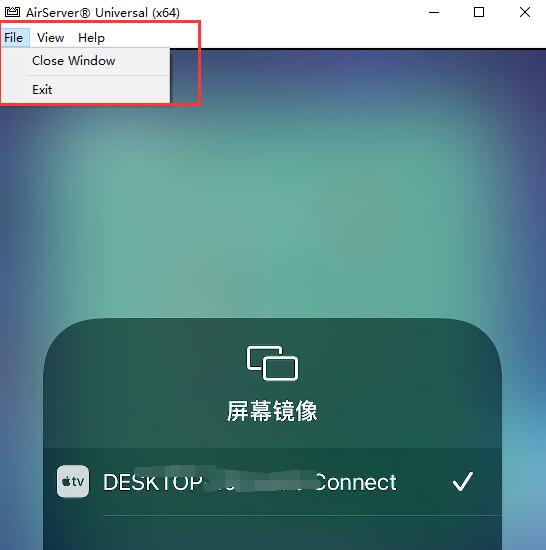
除了普通的整个屏幕投屏外,我们还可以单独对要播放的视频进行投屏,点击视频界面如图6红框所示的按钮,可打开投屏菜单。

之后选择要隔空播放的投屏设备即可,如图7,选择“DESKTOP-XXX Connect”就可以了。
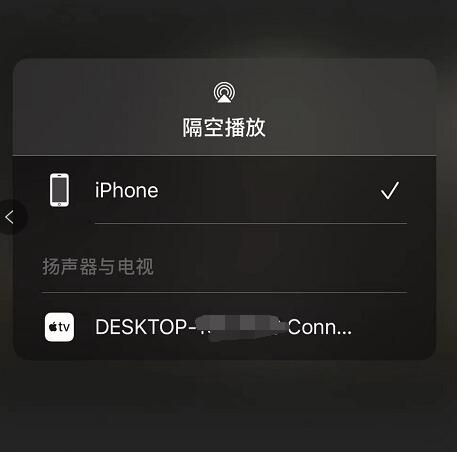
以上就是关于使用AirServer进行移动端的设备投屏和视频投屏的所有详细教程了,大家看完后是不是觉得非常简单呢?该软件在我们日常的学习和工作中,都可以起到非常实用的作用,大家可以到AirServer中文网站上去下载试用哦。
作者署名:包纸
展开阅读全文
︾
读者也喜欢这些内容:

投屏软件手机投电脑哪个好 投屏软件手机投电脑为什么没有声音
随着智能手机的普及,越来越多的人喜欢用手机观看视频、玩游戏、办公等。但是,有时候手机屏幕太小,不够清晰,也不方便操作。这时候,如果能把手机屏幕投射到电脑上,就可以享受更大的视野,更流畅的体验,更高效的工作。那么,投屏软件手机投电脑哪个好?投屏软件手机投电脑为什么没有声音呢?...
阅读全文 >

投屏清晰度会下降吗 投屏清晰度很差怎么办
投屏可以让我们享受更大的视野,更方便地观看视频、玩游戏、展示文档等。但是,有些用户在使用投屏的过程中发现,投屏后的画面清晰度不如原来的设备,甚至出现模糊、花屏、卡顿等现象。那么,投屏清晰度会下降吗?投屏清晰度很差怎么办呢?本文将对这两个问题进行解答。...
阅读全文 >
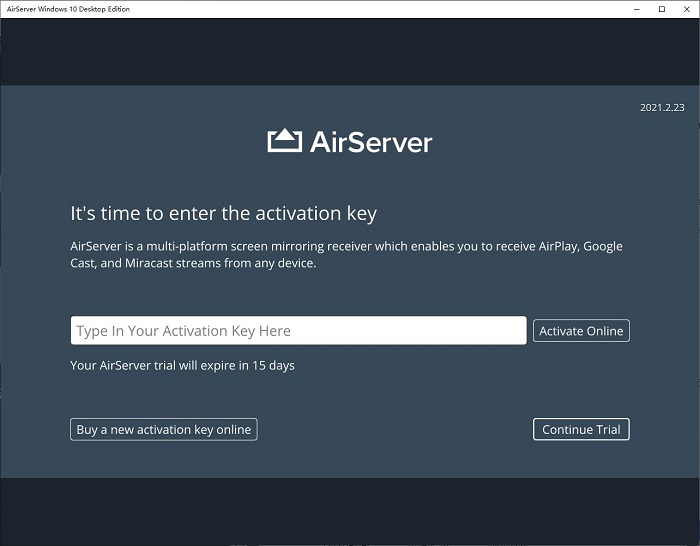
在Windows10N、Windows10KN系统上无法正常安装或使用AirServer
在之前,我们一直使用常见的Win10专业版系统来演示的AirServer(Win系统)各种功能,但在Win10其他版本的系统上使用AirServer会遇到一些问题,在Windows 10 N或Windows 10KN中无法安装或安装后无法打开AirServer Win10桌面版。...
阅读全文 >
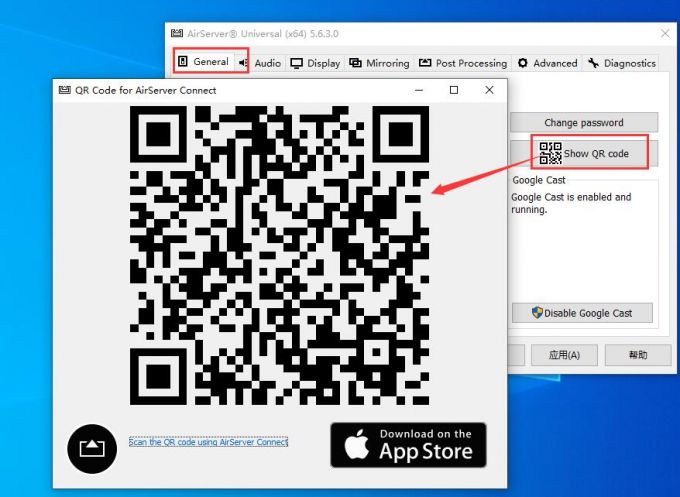
手机投屏怎么横屏 手机投屏怎么旋转方向
当我们使用投屏软件将手机画面映射到电脑显示器上时,它默认都是竖屏排列的。如果要观看视频,还需要将它切换为横屏。今天,小编就带大家来了解一下,如何将手机投屏的画面,从竖屏模式调整到横屏模式,主要内容包括手机投屏怎么横屏,手机投屏怎么旋转方向。...
阅读全文 >